« Impossible d’obtenir l’adresse IP » est une erreur de réseau courante que vous pouvez rencontrer sur votre téléphone Android. Cette erreur se produit lorsque votre téléphone ne parvient pas à acquérir une adresse IP auprès de votre routeur. C’est souvent un problème sur votre routeur, mais parfois votre téléphone peut être le problème.
Un serveur DHCP en panne, des problèmes de réseau mineurs, des fichiers de cache problématiques et le filtrage des adresses MAC sont les causes les plus courantes du problème. Nous vous guiderons à travers les étapes pour résoudre éventuellement votre problème de réseau.
Redémarrez votre routeur
Les problèmes mineurs de votre routeur sont souvent la raison pour laquelle vos appareils ne peuvent pas acquérir une adresse IP. Cela se traduit généralement par une erreur « Impossible d’obtenir l’adresse IP » sur un téléphone Android.
Une façon de contourner ces problèmes mineurs consiste à redémarrer votre routeur. Cela désactive les fonctionnalités de votre routeur, y compris DHCP qui attribue des adresses IP, et redémarre toutes ces fonctions.

Vous pouvez éteindre votre routeur Wi-Fi en appuyant sur le Du pouvoir bouton sur l’appareil. Si votre routeur ne propose pas Du pouvoir bouton, utilisez l’interrupteur de la prise de courant pour éteindre puis rallumer votre routeur.
Avec certains routeurs, vous pouvez effectuer un redémarrage en accédant à la page des paramètres du routeur dans votre navigateur Web et en sélectionnant l’option de redémarrage.
Activez et désactivez le mode avion pour résoudre l’erreur d’obtention d’adresse IP
Lorsque vous rencontrez un problème de réseau tel que « Impossible d’obtenir l’adresse IP », cela vaut la peine d’activer le mode avion de votre téléphone, puis de le désactiver. Cela déconnecte votre téléphone de tous vos réseaux, puis se reconnecte à tous les réseaux. Cela devrait résoudre la plupart des problèmes de réseau mineurs avec votre appareil.
Vous pouvez activer le mode avion en tirant vers le bas depuis le haut de l’écran de votre téléphone et en sélectionnant Mode avion. Ensuite, attendez cinq secondes et désactivez le mode en appuyant sur le Mode avion tuile.

Après avoir activé et désactivé le mode avion, votre téléphone devrait se connecter avec succès à votre réseau.
Oubliez et reconnectez-vous au réseau Wi-Fi
Si vous obtenez toujours une erreur « Impossible d’obtenir l’adresse IP » sur votre téléphone Android, essayez d’oublier et de rejoindre votre réseau Wi-Fi. Cela résout tous les problèmes de configuration réseau enregistrés.
- Ouvert Réglages sur votre téléphone Android.
- Aller vers Wi-Fi et réseau > Wifi dans Paramètres.
- Sélectionnez l’icône d’engrenage à côté de votre réseau Wi-Fi.
- Robinet Oublier sur la page de votre réseau.

- De retour sur le Wifi l’écran, sélectionnez votre réseau sans fil.
- Tapez le mot de passe de votre réseau et choisissez Relier au fond.
Votre téléphone acquerra une adresse IP et se connectera avec succès à votre réseau.
Effacer le cache des services Google Play sur Android
Google Play Services est un utilitaire Android qui fournit des fonctionnalités de base à vos applications installées et aux fonctions système. Lorsque vous rencontrez des problèmes au niveau du système, comme « Échec de l’obtention de l’adresse IP », cela vaut la peine d’effacer les fichiers de cache de cet utilitaire.
Les fichiers de cache peuvent être corrompus ou devenir problématiques pour diverses raisons. Effacement des fichiers devrait probablement résoudre votre problème et vous permettre de vous connecter avec succès à vos réseaux sans fil.
- Lancement Réglages sur votre téléphone.
- Se diriger vers Applications et notifications > Voir toutes les applications > Services Google Play.
- Sélectionnez le Stockage et cache option.

- Choisir Vider le cache pour effacer les fichiers cache de l’utilitaire.
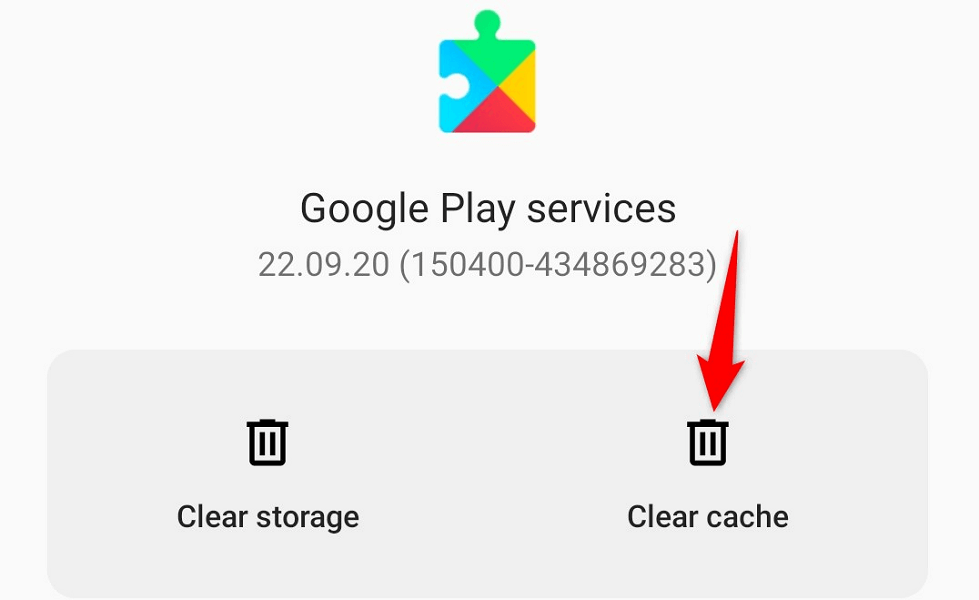
- Redémarrez votre téléphone et connectez votre téléphone à votre réseau.
Utiliser une adresse IP statique sur votre téléphone Android
Votre téléphone Android reçoit une adresse IP unique de la fonction DHCP de votre routeur. Si cette fonctionnalité cesse de fonctionner ou devient problématique, votre téléphone n’obtient aucune adresse IP, ce qui entraîne une erreur « Impossible d’obtenir l’adresse IP ».
Une façon de résoudre ce problème consiste à utiliser une IP statique sur votre téléphone Android. De cette façon, votre téléphone sait déjà quelle adresse IP utiliser lorsque vous connectez votre téléphone à votre réseau sans fil.
Voici comment configurer une IP statique sur Android :
- Ouvert Réglages sur votre téléphone.
- Se diriger vers Wi-Fi et réseau > Wifi et sélectionnez votre réseau.
- Sélectionnez l’icône en forme de crayon en haut de votre écran.

- Élargir le Options avancées menu et choisissez Statique du Paramètres IP menu.
- Entrer 192.168.1.20 dans le adresse IP champ, 192.168.1.1 (l’adresse IP de votre routeur) dans le passerelle champ, 8.8.8.8 dans le DNS 1 champ, et 8.8.4.4 dans le DNS 2 champ. Appuyez ensuite sur sauvegarder pour enregistrer vos paramètres.

- Essayez de connecter votre téléphone à votre réseau Wi-Fi.
Désactiver le filtre MAC pour votre adresse MAC
La plupart des routeurs offrent une option de filtrage des adresses MAC que vous pouvez utiliser pour empêcher des appareils spécifiques de se connecter à votre réseau. Votre téléphone Android affichant une erreur « Impossible d’obtenir l’adresse IP » peut être dû au fait que votre téléphone figure sur la liste de filtrage MAC.
C’est un scénario peu probable, surtout si vous n’avez jamais bloqué d’adresses MAC sur votre routeur, mais cela vaut la peine de vérifier au cas où. Vous devrez revoir votre liste de blocage MAC et supprimer votre téléphone Android à partir de là. Une fois que vous avez fait cela, votre téléphone se connectera à votre réseau et obtiendra une adresse IP.
- Accédez à la page des paramètres de votre routeur en saisissant 192.168.1.1 dans la barre d’adresse de votre navigateur Web. Il s’agit de l’adresse IP la plus courante pour accéder à la page des paramètres d’un routeur, mais cela peut ne pas fonctionner avec tous les routeurs. Consultez le manuel de votre routeur si cette adresse IP n’ouvre pas la page des paramètres.
- Sélectionner Paramètres sans fil en haut de la page des paramètres du routeur. Votre routeur utilise peut-être un nom différent pour cette option, mais il devrait être suffisamment similaire pour que vous puissiez le localiser. Si les options de votre routeur n’apparaissent pas en haut, elles peuvent se trouver dans la barre latérale gauche ou droite de la page des paramètres.

Noter: Nous utilisons un routeur iball 300M MIMO Wireless-N dans nos exemples. L’interface de votre routeur sera différente, mais vous devriez voir une catégorie pour accéder à la configuration sans fil qui présente les mêmes paramètres que ceux que nous couvrons dans cet article.
- Choisir Filtrage MAC sans fil de la barre latérale à gauche.
- Sélectionnez votre réseau Wi-Fi dans le Sélectionnez SSID champ, choisissez Désactiver dans le Filtre d’adresse MAC et sélectionnez D’ACCORD.

- Connectez votre téléphone Android à votre réseau sans fil.
Changez la méthode de cryptage en WPA2-PSK pour votre réseau
La plupart des routeurs offrent plusieurs méthodes de cryptage pour sécuriser votre réseau. Parfois, certaines de ces méthodes ne sont pas compatibles avec votre téléphone Android, provoquant ainsi l’erreur « Échec de l’obtention de l’adresse IP ».
Dans ce cas, changez le mode de sécurité sans fil de votre routeur en quelque chose de largement compatible, comme WPA2-PSK. Cela devrait résoudre votre problème.
- Ouvrez la page des paramètres de votre routeur, généralement située à 192.168.1.1, dans votre navigateur Web. Encore une fois, il s’agit de l’adresse IP la plus courante pour ouvrir la page des paramètres d’un routeur. Si cela ne fonctionne pas pour vous, consultez le manuel de votre routeur pour trouver la bonne adresse IP.
- Sélectionner Paramètres sans fil au sommet. Si vous ne voyez pas cette option, elle peut s’appeler différemment sur votre routeur, mais elle devrait être similaire. Recherchez également l’option dans la barre latérale gauche ou droite si vous ne la trouvez pas en haut.
- Choisir Sécurité sans fil de la barre latérale à gauche.
- Sélectionner WPA2-PSK dans le Mode sécurité menu déroulant à droite.

- Sélectionner D’ACCORD en bas pour enregistrer vos paramètres.
Réinitialiser les paramètres réseau sur votre téléphone Android
Si votre téléphone Android affiche toujours une erreur « Impossible d’obtenir l’adresse IP », les paramètres réseau de votre téléphone ont probablement des problèmes. Vous pouvez corriger ces paramètres en effectuant une réinitialisation du réseau.
Une réinitialisation du réseau efface tous vos paramètres liés au réseau et vous permet de les reconfigurer. Voici comment vous pouvez le faire.
- Ouvert Réglages sur votre téléphone.
- Aller vers Système > Options de réinitialisation dans Paramètres.
- Robinet Réinitialiser Wi-Fi, mobile et Bluetooth.

- Choisir Réinitialiser les options.

- Connectez votre téléphone à votre réseau Wi-Fi lorsque vos paramètres sont réinitialisés.
Faites en sorte que votre appareil Android acquière avec succès une adresse IP
L’erreur « Impossible d’obtenir l’adresse IP » d’Android vous empêche d’accéder à Internet sur votre téléphone. Si vous rencontrez ce problème et que vous avez du mal à obtenir une adresse IP pour votre téléphone, essayez les méthodes décrites ci-dessus.
Ton le téléphone se connectera alors avec succès à votre réseau, vous permettant d’accéder à Internet.






